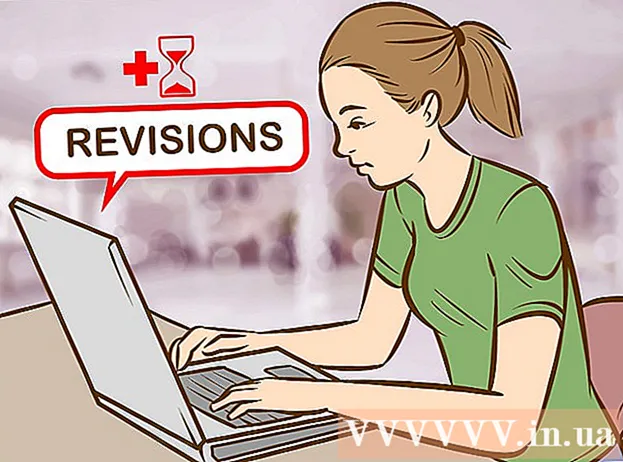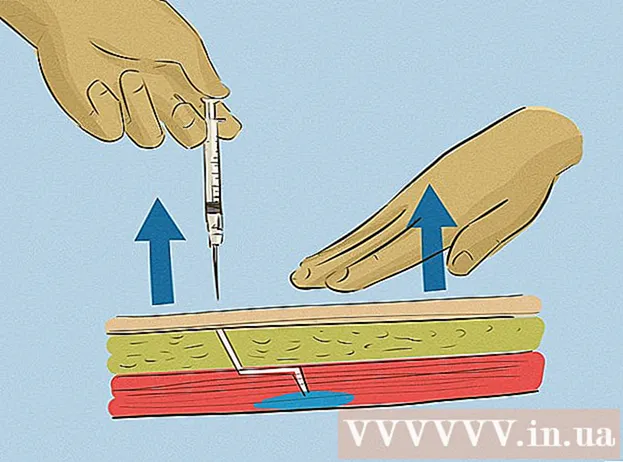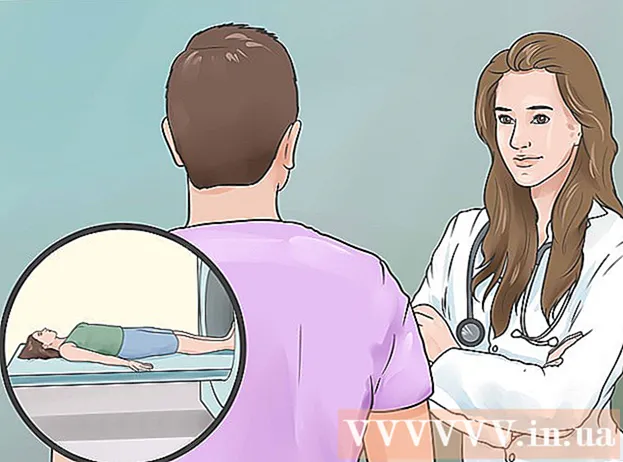Автор:
Lewis Jackson
Дата На Създаване:
6 Може 2021
Дата На Актуализиране:
1 Юли 2024

Съдържание
Ако трябва да преинсталирате Minecraft, може би се чудите защо тази игра не се появява в списъка Програми и функции или папката Приложения. Причината е, че Minecraft е инсталиран с помощта на Java команда, така че не можете да го деинсталирате с помощта на обичайния метод. Когато преинсталирате Minecraft, трябва бързо да архивирате запазените си игри, за да не загубите напредък.
Стъпки
Метод 1 от 3: Преинсталирайте под Windows
Оставете Launcher. Не е необходимо да изтривате EXE файла, използван за стартиране на Minecraft, тъй като той ще се използва за презареждане на файловете, когато преинсталирате. Можете да заобиколите Launcher по време на процеса на деинсталиране.
- В Launcher всъщност не се запазват настройки или файлове с игри, така че изтриването на Launcher не решава проблема, което прави преинсталирането още по-трудно.

Натиснете.⊞ Печелете+Rи тип% appdata%. Натиснете ↵ Въведете за да отворите папката Роуминг.
Потърсете директория.. Щракнете два пъти, за да го отворите.
Копиране на папка.за безопасност. Тази стъпка ви помага да възстановите запазените светове след преинсталиране.

Върнете се в предишната папка, за да влезете отново в секция Роуминг. Пак ще видите папката.
Щракнете с десния бутон върху папката.и изберете „Изтриване“. Това е стъпката за деинсталиране на Minecraft от компютъра.
Стартирайте Minecraft Launcher. Ако го изтриете по погрешка, можете да го изтеглите отново. Ще трябва да влезете с вашия акаунт Mojang, за да стартирате файла Launcher (това е причината да напуснете Launcher в стъпка 1 при преинсталиране).
Изчакайте Minecraft да се инсталира. Minecraft ще се инсталира автоматично, когато стартирате Launcher.
Затворете Minecraft след инсталиране и изтегляне. Това е стъпката за възстановяване на спасени светове.
Отворете папката отново и плъзнете папката обратно в нея. Потвърдете, че искате да замените всичко тук. Тази стъпка ви помага да възстановите запазените светове следващия път, когато играете Minecraft. реклама
Разрешаване на проблем
Стартирайте Minecraft Launcher. Ако продължавате да имате проблеми след преинсталирането, можете да опитате да принудите актуализацията.
Изберете "Опции".
Щракнете върху опцията „Принудителна актуализация!"и след това щракнете върху" Готово ".
Влезте в играта и оставете файла да бъде изтеглен.
Опитайте да преинсталирате Java, ако това не работи. Ако все още не можете да го възпроизведете, може да има проблем с инсталирането на Java. Можете да научите как да преинсталирате Java сами.
Актуализирайте видео драйвера (драйвер). Ако имате множество проблеми с графиката, може да се наложи да актуализирате софтуера на вашата графична карта. Щракнете тук за стъпки за актуализиране на драйвера. реклама
Метод 2 от 3: Преинсталирайте на Mac
Оставете Launcher. Не е необходимо да изтривате Minecraft, използван за стартиране на играта, тъй като той ще се използва за повторно изтегляне на файловете, когато преинсталирате. Можете да заобиколите Launcher по време на процеса на деинсталиране.
- В Launcher всъщност не се запазват настройки или файлове с игри, така че изтриването на Launcher не решава проблема, което прави преинсталирането още по-трудно.
Отворете прозорец на Finder на Mac.
Щракнете върху менюто "Go" и изберете "Go to Folder".
Тип.~ / Библиотека / Поддръжка на приложения / minecraftи натиснете↵ Въведете.
Копиране на папка.към работния плот. Това е стъпката за възстановяване на спасени светове след преинсталиране.
Изберете всичко в директорията.и ги плъзнете в кошчето. Папката ще бъде напълно празна.
Стартирайте Minecraft Launcher. Ако го изтриете по погрешка, можете да го изтеглите отново. Ще трябва да влезете с вашия акаунт Mojang, за да стартирате файла Launcher (това е причината да напуснете Launcher в стъпка 1 при преинсталиране).
Изчакайте Minecraft да се инсталира. Minecraft ще се инсталира автоматично, когато стартирате Launcher.
Затворете Minecraft след инсталиране и изтегляне. Това е стъпката за възстановяване на спасени светове.
Отворете папката отново.и плъзнете папкатавъведете отново тази директория. Потвърдете, че искате да презапишете всичко, което се съдържа тук. Тази стъпка ви помага да възстановите запазените светове следващия път, когато играете Minecraft. реклама
Разрешаване на проблем
Стартирайте Minecraft Launcher. Ако все пак имате проблеми след преинсталирането, можете да опитате да принудите актуализацията.
Изберете "Опции".
Щракнете върху опцията „Принудителна актуализация!"и след това щракнете върху" Готово ".
Влезте в играта и оставете файла да бъде изтеглен.
Опитайте да преинсталирате Java, ако това не работи. Коригирането на грешката при инсталиране на Java може да реши проблема, който имате.
- Отворете папката Applications.
- Търсене JavaAppletPlugin.plugin
- Плъзнете файлове в кошчето.
- Изтеглете новата версия на Java по-горе и я инсталирайте.
Метод 3 от 3: Преинсталирайте Minecraft PE
Архивиране на запазени светове (тази стъпка не е задължителна). Преди да преинсталирате Minecraft PE, вероятно ще ви трябва резервно копие на световете, за да можете да ги презаредите след преинсталиране на играта. Процесът е доста прост за Android, но при iOS устройството трябва да бъде прекъснато.
- Отворете приложението за управление на файлове на вашето устройство с Android или джейлбрейк iOS.
- Отидете на (на iOS) или (на Android). Ще трябва да използвате приложение за управление на файлове.
- Копирайте всяка папка на друго място в паметта на телефона си, където всяка папка съдържа един от запазените светове.
Деинсталирайте Minecraft PE. Тази стъпка ще изтрие всички данни от устройството.
- На iOS - Натиснете и задръжте Minecraft PE, докато всички приложения на екрана започнат да мърдат. Щракнете върху бутона "X" в ъгъла на иконата на Minecraft PE.
- Android - Отворете Настройки и изберете „Приложения“ или „Приложения“. Потърсете Minecraft PE в раздела Изтеглени и го докоснете. Докоснете бутона „Деинсталиране“, за да го премахнете.
Деинсталирайте помощни приложения. Ако сте изтеглили много приложения за промяна на Minecraft PE, като например добавяне на текстури и модове или добавяне на мами, премахнете ги, преди да преинсталирате Minecraft PE. . Тези приложения може да са причина за проблема, който имате в играта.
Изтеглете Minecraft PE от магазина за приложения. Отворете магазина за приложения на вашето устройство (App Store на iOS или Google Play на Android). Потърсете Minecraft PE и презаредете играта.
- Просто влезте с акаунта, с който сте купували играта преди, не е нужно да купувате отново.